Создание гистограммы — Служба поддержки Майкрософт
Гистограмма — это столбчатая диаграмма, которая показывает частоту повторяемости значений.
Примечание: В этой статье рассматривается только создание гистограмм. Сведения о диаграммах Парето (отсортированных гистограммах) см. в статье Создание диаграммы Парето.
Какие версии или продукты вы используете?
- Какие версии или продукты вы используете?
- Excel 2016 и более новых версиях
- Excel 2007–2013
- Outlook, PowerPoint, Word 2016
-
Выберите Вставка > Вставить диаграмму статистики > Гистограмма.
Гистограмму также можно создать с помощью вкладки Все диаграммы в разделе Рекомендуемые диаграммы.
Выделите данные.
(Это типичный пример данных для гистограммы.)
Советы:
-
На вкладках Конструктор и Формат
можно настроить внешний вид диаграммы.
-
Если они не отображаются, щелкните в любом месте гистограммы, чтобы добавить на ленту область Работа с диаграммами.
-
Правой кнопкой мыши щелкните горизонтальную ось диаграммы, выберите Формат оси, а затем щелкните Параметры оси.
Руководствуясь приведенной ниже таблицей, вы сможете выбрать параметры, которые нужно задать в области задач Формат оси.

Параметр
Описание
По категориям Выберите этот вариант, если категории (горизонтальная ось) текстовые, а не числовые.
 На гистограмме одинаковые категории будут сгруппированы, а значения на оси значений — просуммированы.
На гистограмме одинаковые категории будут сгруппированы, а значения на оси значений — просуммированы.Совет: Чтобы подсчитать количество появлений текстовых строк, добавьте столбец и укажите в нем значение «1», а затем отобразите гистограмму и выберите параметр По категориям.
Это вариант по умолчанию для гистограмм. Длина интервала вычисляется по формуле Скотта.
Длина интервала
Введите положительное десятичное число, задающее количество точек данных в каждом диапазоне.

Количество интервалов
Введите количество интервалов гистограммы (включая интервалы для значений, выходящих за верхнюю и нижнюю границы).
Выход за верхнюю границу интервала
 Чтобы изменить его, введите в поле другое десятичное число.
Чтобы изменить его, введите в поле другое десятичное число.
Выход за нижнюю границу интервала
Установите этот флажок, чтобы создать интервал для всех значений, не превышающих значение в поле справа. Чтобы изменить его, введите в поле другое десятичное число.
Совет: Дополнительные сведения о гистограммах и их пользе для визуализации статистических данных см. в этой записи о гисторамме, диаграммах Парето и «ящик с усами» блога группы разработчиков Excel.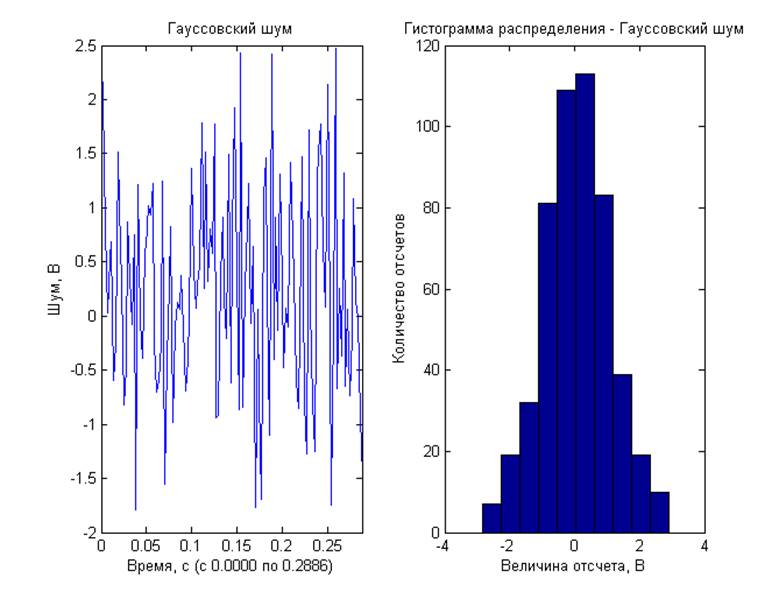 Дополнительные сведения о других новых типах диаграмм приведены в этой записи блога.
Дополнительные сведения о других новых типах диаграмм приведены в этой записи блога.
Вариант «Автоматическая» (формула Скотта)
Формула Скотта минимизирует отклонение вариационного ряда на гистограмме по сравнению с набором данных, исходя из предположения о нормальном распределении данных.
Вариант «Выход за верхнюю границу интервала»
Вариант «Выход за нижнюю границу интервала»
-
Загрузите надстройку «Пакет анализа». Дополнительные сведения см.
 в статье Загрузка надстройки «Пакет анализа» в Excel.
в статье Загрузка надстройки «Пакет анализа» в Excel. -
В один столбец на листе введите исходные данные. При необходимости добавьте в первую ячейку подпись.
Используйте количественные числовые данные, например, количество элементов или результаты тестов. Мастер гистограмм не будет работать с такими количественными числовыми данными, как идентификационные номера, введенные в виде текста.
-
В следующий столбец введите интервалы в возрастающем порядке. При необходимости добавьте в первую ячейку подпись.
Используйте собственные интервалы, поскольку они могут лучше соответствовать целям вашего анализа.
 Если вы не введете их, мастер гистограмм создаст равномерно распределенные интервалы, используя минимальное и максимальное значение во введенном диапазоне в качестве начальной и конечной точек.
Если вы не введете их, мастер гистограмм создаст равномерно распределенные интервалы, используя минимальное и максимальное значение во введенном диапазоне в качестве начальной и конечной точек. Откройте вкладку Данные и выберите команду Анализ данных.
-
Выберите пункт Гистограмма и нажмите кнопку OK.
-
В разделе Ввод выполните указанные ниже действия:
-
В поле Формировать список по диапазону введите ссылку на ячейку с диапазоном данных, который содержит исходные числа.
-
В поле Интервал карманов введите ссылку на ячейку с диапазоном, который содержит числа интервала.
Если на листе использовались подписи столбцов, можно включать их в ссылки на ячейки.
Совет: Вместо того чтобы вводить ссылки вручную, щелкните , чтобы временно свернуть диалоговое окно, чтобы выбрать диапазоны на этом сайте. При повторном нажатии этой кнопки диалоговое окно опять разворачивается.
Если подписи столбцов были включены в ссылки на ячейки, установите флажок Подписи.
В группе Параметры вывода выберите местоположение выходных данных.
Гистограмму можно расположить на том же листе, новом листе в текущей книге или в новой книге.
Установите один или несколько флажков:
<c0>Парето (отсортированная гистограмма)</c0>. Отображает частоту данных по убыванию.
<c0><c1>Суммарный процент</c1></c0>. Отображает суммарные проценты и добавляет в гистограмму строку суммарных процентов.
Отображает суммарные проценты и добавляет в гистограмму строку суммарных процентов.
<c0><c1>Вывод диаграммы</c1></c0>. Отображает встроенную гистограмму.
Нажмите кнопку ОК.
Если вы хотите настроить гистограмму, вы можете изменить подписи текста и щелкнуть в любом месте гистограммы, чтобы использовать кнопки Элементы диаграммы, Стили диаграмм и Фильтр диаграммы справа от диаграммы.
Выделите данные.
(Это типичный пример данных для гистограммы.)
На вкладке Вставка нажмите кнопку Диаграмма.
В диалоговом окне Вставка диаграммы в разделе Все диаграммы выберите пункт Гистограмма, а затем нажмите кнопку ОК.
Советы:
- org/ListItem»>
-
Если они не отображаются, щелкните в любом месте гистограммы, чтобы добавить на ленту область Работа с диаграммами.
С помощью параметров на вкладках Конструктор и Формат настройте внешний вид диаграммы.
-
Правой кнопкой мыши щелкните горизонтальную ось диаграммы, выберите Формат оси, а затем щелкните Параметры оси.
org/ListItem»>
Руководствуясь приведенной ниже таблицей, вы сможете выбрать параметры, которые нужно задать в области задач Формат оси.
|
Параметр |
Описание |
|
По категориям |
Выберите этот вариант, если категории (горизонтальная ось) текстовые, а не числовые. Совет: Чтобы подсчитать количество появлений текстовых строк, добавьте столбец и укажите в нем значение «1», а затем отобразите гистограмму и выберите параметр По категориям. |
|
Автоматическая |
Это вариант по умолчанию для гистограмм. |
|
Длина интервала |
Введите положительное десятичное число, задающее количество точек данных в каждом диапазоне. |
|
Количество интервалов |
Введите количество интервалов гистограммы (включая интервалы для значений, выходящих за верхнюю и нижнюю границы). |
|
Выход за верхнюю границу интервала |
Установите этот флажок, чтобы создать интервал для всех значений, превышающих значение в поле справа. |
|
Выход за нижнюю границу интервала |
Установите этот флажок, чтобы создать интервал для всех значений, не превышающих значение в поле справа. Чтобы изменить его, введите в поле другое десятичное число. |
Чтобы создать гистограмму в Excel для Mac, выполните указанные Excel для Mac.
Выделите данные.
(Это типичный пример данных для гистограммы.)
На ленте на вкладке Вставка нажмите кнопку (статистический значок) и в области Гистограммавыберите гистограмма.
Советы:
-
На вкладках Конструктор и Формат можно настроить внешний вид диаграммы.
-
Если они не отображаются, щелкните в любом месте гистограммы, чтобы добавить их на ленту.

Чтобы создать гистограмму в Excel 2011 для Mac, необходимо скачать сторонную надстройку. Дополнительные сведения см. в Excel 2011 для Mac.
В Excel Online вы можете просмотреть гистограмму (гистограмму с частотой), но не можете создать ее, так как для нее требуется надстройка Excel, не поддерживаемая в Excel в Интернете.
Если у вас есть Excel, вы можете нажать кнопку Изменить в Excel, чтобы открыть Excel на компьютере и создать гистограмму.
-
Коснитесь данных, чтобы выделить их.
-
Если вы на телефоне, коснитесь значка редактирования , чтобы отдемонстрировать ленту.
 и нажмите Главная.
и нажмите Главная. -
Выберите элементы Вставка > Диаграммы > Гистограмма.
При необходимости вы можете настроить элементы диаграммы.
Примечание: Эта функция доступна только при наличии подписки на Microsoft 365.. Если вы являетесь подписчиком Microsoft 365, проверьте, установлена ли у вас последняя версия Office.
Купить или попробовать Microsoft 365
-
Коснитесь данных, чтобы выделить их.
org/ListItem»>
-
Выберите элементы Вставка > Диаграммы > Гистограмма.
Если вы на телефоне, коснитесь значка «Правка» ленты, а затем нажмите Главная .
Чтобы создать гистограмму в Excel, необходимо предоставить данные двух типов: данные, которые нужно проанализировать, и интервалы, которые представляют интервалы для измерения частоты. Данные необходимо расположить в двух столбцах на листе. Ниже приведены типы данных, которые должны содержаться в этих столбцах.
-
Введенные данные. Это данные, которые вы хотите проанализировать с помощью мастера гистограмм.

-
Числовые интервалы. Они представляют диапазоны, на основании которых мастер гистограмм проводит оценку введенных данных во время их анализа.
При использовании инструмента Гистограмма Excel количество точек данных в каждом из них. Точка данных включается в определенный интервал, если соответствующее значение больше нижней границы интервала данных и меньше верхней. Если диапазон диапазонов диапазонов Excel создается набор равномерно распределенных диапазонов между минимальным и максимальным значениями входных данных.
Результат анализа гистограммы отображается на новом листе (или в новой книге) и содержит таблицу и гистограмму, которая отражает данные этой таблицы.
Дополнительные сведения
Вы всегда можете задать вопрос специалисту Excel Tech Community или попросить помощи в сообществе Answers community.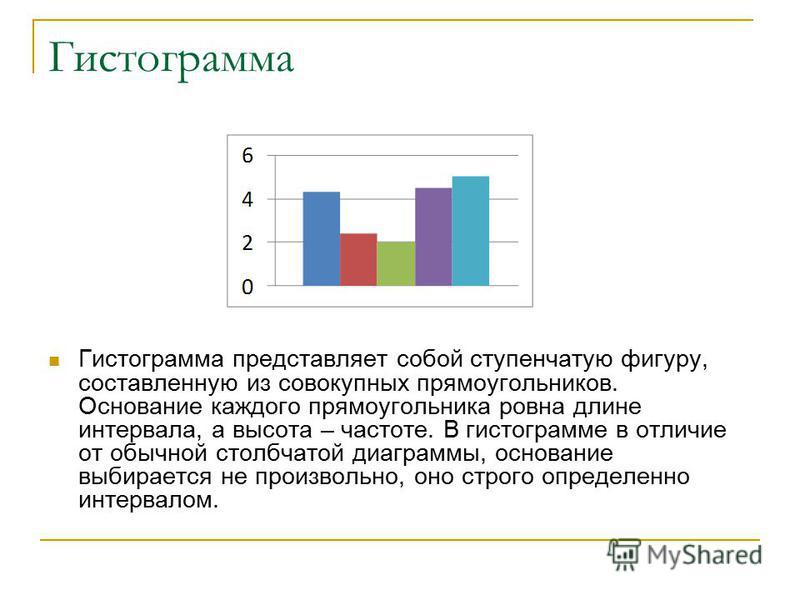
См. также
Создание каскадной диаграммы
Создание диаграммы Парето
Создание диаграммы «солнечные лучи» в Office
Создание диаграммы «ящик с усами»
Создание диаграммы «дерево» в Office
2. Гистограмма
В
Excel
гистограммами называют любые столбчатые
диаграммы. Это не совсем так. В
математической статистике гистограмма
– это столбчатый график плотности
вероятности (график эмпирической
дифференциальной функции распределения).
Если все интервалы – одинаковой
ширины, то ординаты
графика плотности вероятности
пропорциональны ординатам «частотной
гистограммы», или «гистограммы
относительных частот». Еще раз отметим,
что в Excel
все интервалы предполагаются одинаковой
ширины и по умолчанию по оси абсцисс
«гистограммы» отмечаются номера классов.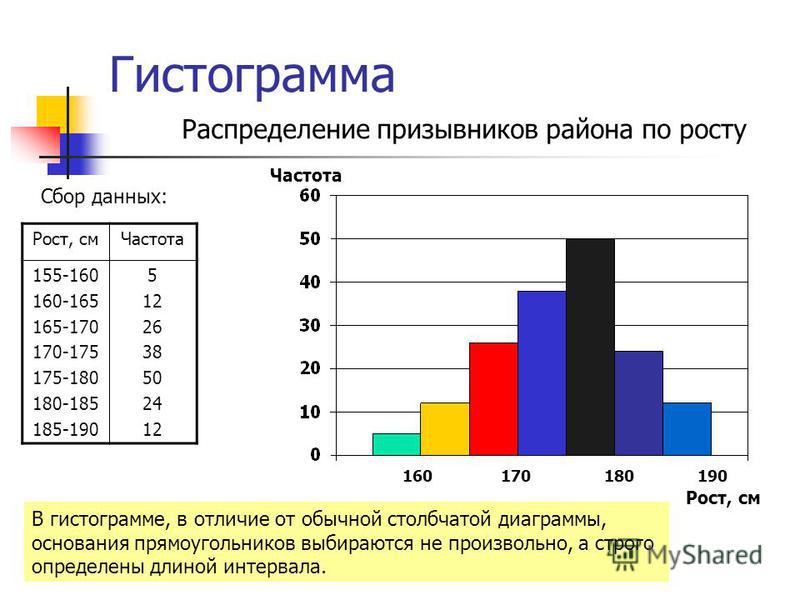 Можно ввести более разумные подписи по
оси абсцисс, например, вместо номеров
классов показывать центры интервалов,
но следует иметь в виду, что это всего-лишь
подписи (условные обозначения) категорий,
которые никак не связаны с истинными
масштабами. Конечно, приложив некоторые
усилия, можно-таки построить гистограмму
с укрупненными интервалами разной
ширины, но это уже будет нестандартной
работой.
Можно ввести более разумные подписи по
оси абсцисс, например, вместо номеров
классов показывать центры интервалов,
но следует иметь в виду, что это всего-лишь
подписи (условные обозначения) категорий,
которые никак не связаны с истинными
масштабами. Конечно, приложив некоторые
усилия, можно-таки построить гистограмму
с укрупненными интервалами разной
ширины, но это уже будет нестандартной
работой.
Как правило, нам требуются комбинированные графики, где столбчатая гистограмма совмещена с линейчатым графиком полигона или с графиком дифференциальной функции теоретического закона распределения. Ниже для нашего примера приведен такой комбинированный график частотной гистограммы и полигона.
График
полигона – это ломаная, которая соединяет
вершины столбиков гистограммы (вот
почему были добавлены пустые интервалы
слева и справа). Площади гистограммы и
полигона одинаковы, т.е. полигон
представляет собой графически сглаженную
гистограмму с сохранением всех ее
свойств.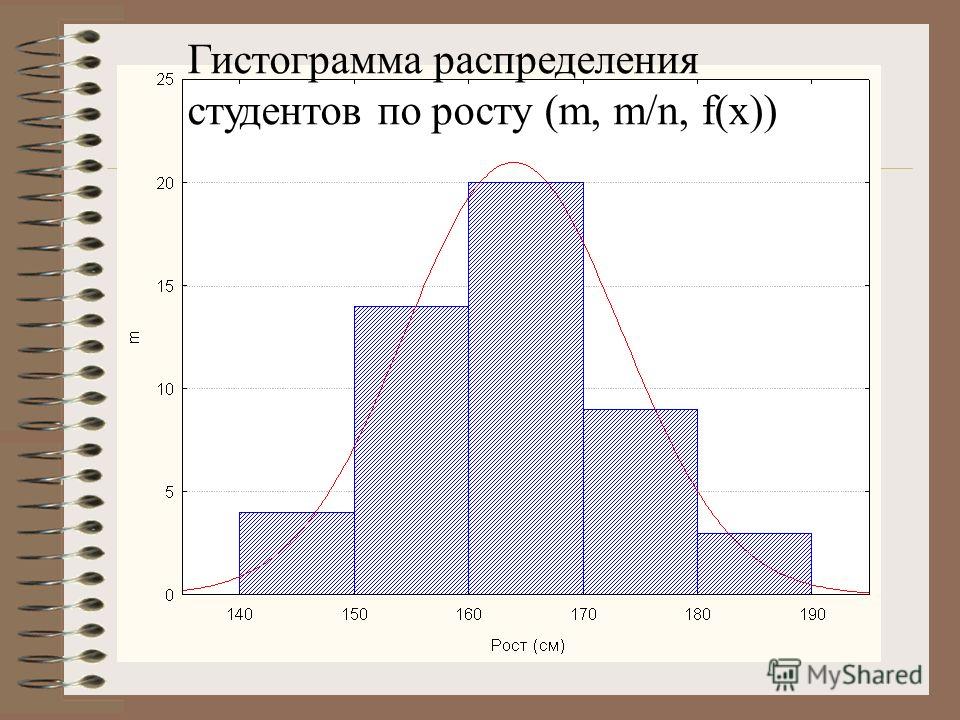
Получить такой график можно преобразованием стандартной столбчатой гистограммы или стандартной точечной диаграммы (графика XY).
Строим столбчатый график частот m – выделяем столбец m и вызываем Мастер диаграмм, где выбираем первую диаграмму – Гистограммы. На втором шаге корректируем диапазон данных:
В поле Имя вводим название: «Гистограмма»; в поле Подписи по оси Х указываем диапазон центров интервалов. Далее нажимаем кнопку Добавить и вводим те же данные, но с другим именем: «Полигон». Пока все: Готово .
Получаем диаграмму из сдвоенных столбиков (график приведен ниже).
Преобразуем
этот график к желаемому виду. Щелкаем
правой клавишей мышки по полю графика
и в меню правого щелчка выбираем пункт Тип диаграммы,
во вкладке Нестандартные выбираем График|Гистограмма.
Первый ряд данных остается представленным
в виде столбиков, второй ряд представляется
в виде отрезков прямых, соединяющих
ординаты в центрах каждой категории
(напоминаем, что подписи по оси Х ничего
не означают).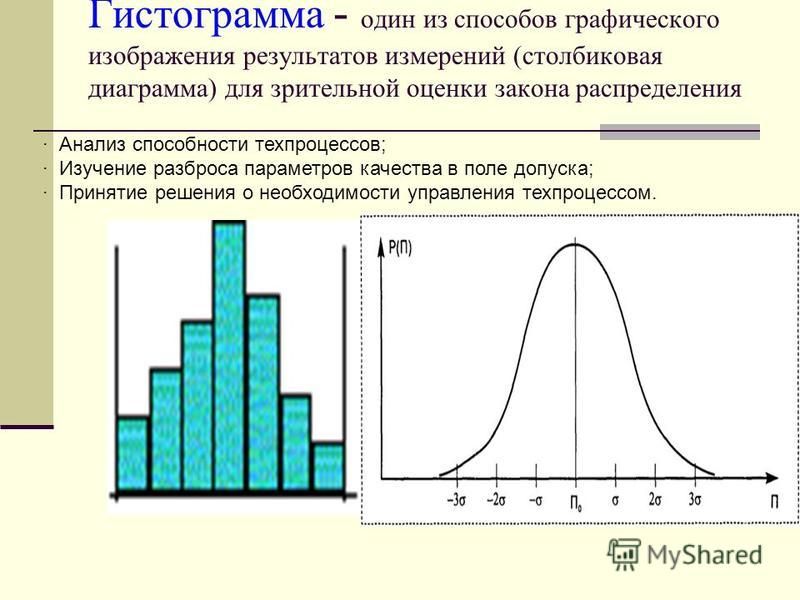
Полученную диаграмму следует еще отформатировать.
Щелкаем правой клавишей мышки по линии полигона и в меню правого щелчка находим пункт Формат рядов данных, где увеличиваем толщину линии и отключаем маркеры.
Щелкаем правой клавишей мышки по столбику гистограммы, выбираем пункт Формат рядов данных, далее во вкладке Параметры уменьшаем Ширину зазора до нуля.
Щелкаем правой клавишей мышки по полю диаграммы и выбираем пункт Параметры диаграммы. Здесь надо включить основные линии сетки, указать местоположение легенды – внизу и ввести желаемые тексты заголовков (если вводится заголовок по оси ординат, то его следует завершать двумя пробелам и точкой в конце, иначе этот текст будет обрезан).
Щелкаем правой клавишей мышки по полю диаграммы и выбираем пункт Формат области построения, где заменяем фон диаграммы на белый.
Наконец,
убираем засечки на координатных осях,
для чего щелкаем правой клавишей мышки
по подписям к осям и выбираем пункт Формат оси,
где ставим переключатель в положение Внутрь.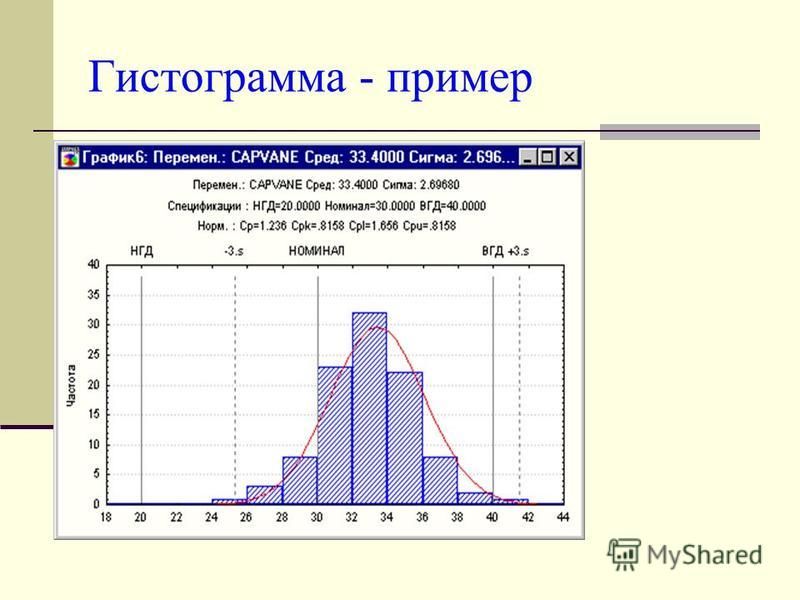
Примерно столько же работы по преобразованию точечных графиков (XY) в комбинированную диаграмму. Запомним, что в гистограмму всегда преобразуется первый ряд данных.
14
Что такое гистограмма? | Определение из TechTarget
Качество программного обеспеченияОт
- Участник TechTarget
Гистограмма — это отображение статистической информации, в котором используются прямоугольники для отображения частоты элементов данных в последовательных числовых интервалах одинакового размера. В наиболее распространенной форме гистограммы независимая переменная откладывается по горизонтальной оси, а зависимая переменная — по вертикальной оси. Данные отображаются в виде цветных или заштрихованных прямоугольников переменной площади.
Иллюстрация ниже представляет собой гистограмму, показывающую результаты выпускного экзамена, сданного гипотетическому классу учащихся. Каждый диапазон баллов обозначается полосой определенного цвета. Если сравнить эту гистограмму с гистограммами классов других лет, которые проходили тот же тест у того же профессора, можно было бы сделать выводы об изменениях интеллекта учащихся с годами. Можно также сделать выводы об улучшении или ухудшении преподавательских способностей профессора с течением времени. Если сравнить эту гистограмму с гистограммами других классов в том же семестре, сдавших тот же выпускной экзамен, но прошедших курс у разных профессоров, можно было бы сделать выводы об относительной компетентности профессоров.
Каждый диапазон баллов обозначается полосой определенного цвета. Если сравнить эту гистограмму с гистограммами классов других лет, которые проходили тот же тест у того же профессора, можно было бы сделать выводы об изменениях интеллекта учащихся с годами. Можно также сделать выводы об улучшении или ухудшении преподавательских способностей профессора с течением времени. Если сравнить эту гистограмму с гистограммами других классов в том же семестре, сдавших тот же выпускной экзамен, но прошедших курс у разных профессоров, можно было бы сделать выводы об относительной компетентности профессоров.
Некоторые гистограммы представлены независимой переменной по вертикальной оси и зависимой переменной по горизонтальной оси. Этот формат менее распространен, чем показанный здесь.
Сравните круговую диаграмму.
Последнее обновление: октябрь 2007 г.
Продолжить чтение о гистограмме- LuminousLandscape.
 com объясняет использование гистограмм в цифровой фотографии.
com объясняет использование гистограмм в цифровой фотографии.
- В Википедии также есть статья о гистограммах.
- Microsoft объясняет инструмент гистограммы в Excel.
степень свободы (механика)
Автор: Роберт Шелдон
переменная
Автор: TechTarget Contributor
константа
Автор: TechTarget Contributor
Чемодан Паскаль
Автор: Кэмерон Маккензи
Облачные вычисления
- 3 рекомендации по оптимальному размеру инстансов EC2
Инстансы
EC2 неправильного размера истощают деньги и ограничивают требования к производительности при рабочих нагрузках. Узнайте, как правильно подобрать размер EC2 .
 ..
.. - Как выполнять и автоматизировать ротацию ключей в Azure Key Vault
Чтобы добавить еще один уровень безопасности, узнайте, как автоматически менять ключи в хранилище ключей Azure с помощью пошаговых инструкций…
- Развертывание Azure Key Vault и управление им с помощью Terraform
Terraform управляет ресурсами с помощью файлов конфигурации на облачных платформах. Следуйте этому пошаговому руководству, чтобы узнать, как …
Архитектура приложения
- Как архитекторы могут использовать математику салфеток для прогнозирования производительности
Хотя современные программные системы могут быть чрезмерно сложными, архитекторы все еще могут использовать простую математику на салфетке, чтобы быстро подобрать…
- Учебник по основным концепциям структуры команды разработчиков
Чтобы определить правильный размер команды разработчиков, менеджеры должны учитывать обязанности каждого члена и пути коммуникации, как .
 ..
.. - 10 учебных курсов для подготовки к сертификации по микросервисам
Хотя получить сертификат по архитектуре микросервисов не всегда просто, существует множество курсов, которые вы можете пройти, чтобы …
ИТОперации
- Как развернуть Kubernetes на VMware с помощью vSphere Tanzu
Вместо того, чтобы работать с Kubernetes на вашей обычной платформе, возможно, пришло время попробовать VMware vSphere с Tanzu. Следите за …
- 5 советов по созданию плана миграции приложений ИТ-операций
Миграция приложений может быть сложной, особенно для ИТ-отделов, работающих с разрастающимися устаревшими системами, но посвящающих время …
- Что дальше: прогнозы, вызовы и ИТ-тенденции на 2023 год
По мере того, как организации стремятся решить проблему постоянной нехватки специалистов по эксплуатации и усложнения своей ИТ-среды, они будут инвестировать .
 ..
..
TheServerSide.com
- Как разработчики могут сохранять мотивацию при удаленной работе
Чувствуете, что потеряли преимущество в удаленной работе? Следуйте этим советам, чтобы оставаться энергичным, оттачивать свои навыки и укреплять …
- Скрам против Канбана: в чем разница?
Когда вы сравниваете Scrum и Kanban, вы понимаете, что между ними столько же общего, сколько и различий. Здесь мы поможем вам выбрать …
- Различия между Java и TypeScript должны знать разработчики
Вы знаете Java? Вы пытаетесь изучить TypeScript? Вот пять различий между TypeScript и Java, которые сделают …
ПоискAWS
- AWS Control Tower стремится упростить управление несколькими учетными записями
Многие организации изо всех сил пытаются управлять своей огромной коллекцией учетных записей AWS, но Control Tower может помочь.
 Сервис автоматизирует…
Сервис автоматизирует… - Разбираем модель ценообразования Amazon EKS
В модели ценообразования Amazon EKS есть несколько важных переменных. Покопайтесь в цифрах, чтобы убедиться, что вы развернули службу…
- Сравните EKS и самоуправляемый Kubernetes на AWS
Пользователи AWS сталкиваются с выбором при развертывании Kubernetes: запускать его самостоятельно на EC2 или позволить Amazon выполнять тяжелую работу с помощью EKS. См…
Что такое гистограмма? | Определение, использование и примеры
Гистограмма позволяет увидеть частотное распределение набора данных. Он предлагает «с первого взгляда» картину распределения, представленную в виде диаграммы в определенных категориях. Гистограммы — один из наиболее часто используемых методов построения графиков исторических данных.
Данные обычно отображаются в виде гистограммы, которая позволяет зрителям быстро усваивать информацию.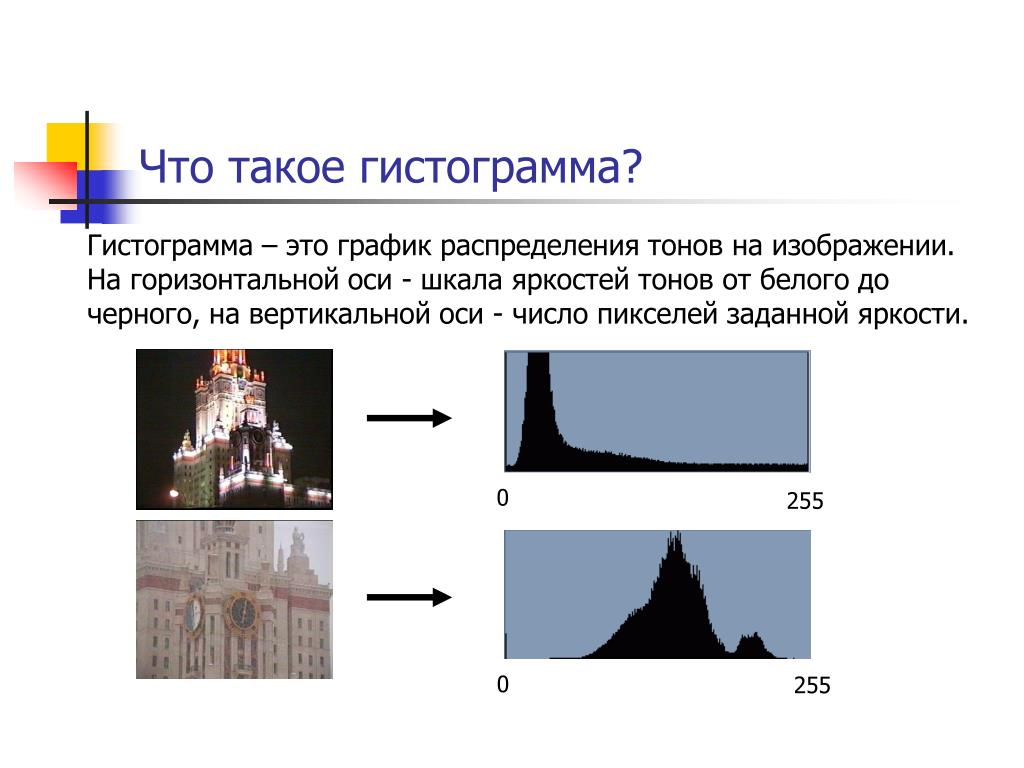 Главное — представить информацию в логическом порядке. Это простая диаграмма, в которой используются горизонтальная и вертикальная оси.
Главное — представить информацию в логическом порядке. Это простая диаграмма, в которой используются горизонтальная и вертикальная оси.
Когда используется гистограмма?
Основными преимуществами гистограммы являются ее простота и универсальность. Его можно использовать во многих различных ситуациях, чтобы предложить глубокий взгляд на частотное распределение. Например, его можно использовать в продажах и маркетинге для разработки наиболее эффективных планов ценообразования и маркетинговых кампаний.
В программе «Шесть сигм» он используется для поиска изменений в процессе. Гистограмма используется, чтобы показать, например, где происходят задержки, путем определения частоты задержек на каждом этапе процесса. Используя данные, руководители проектов могут затем найти лучшие способы уменьшить вариативность.
Преимущества гистограммы
С течением времени гистограммы могут показать, каково нормальное распределение для процесса, который работает бесперебойно.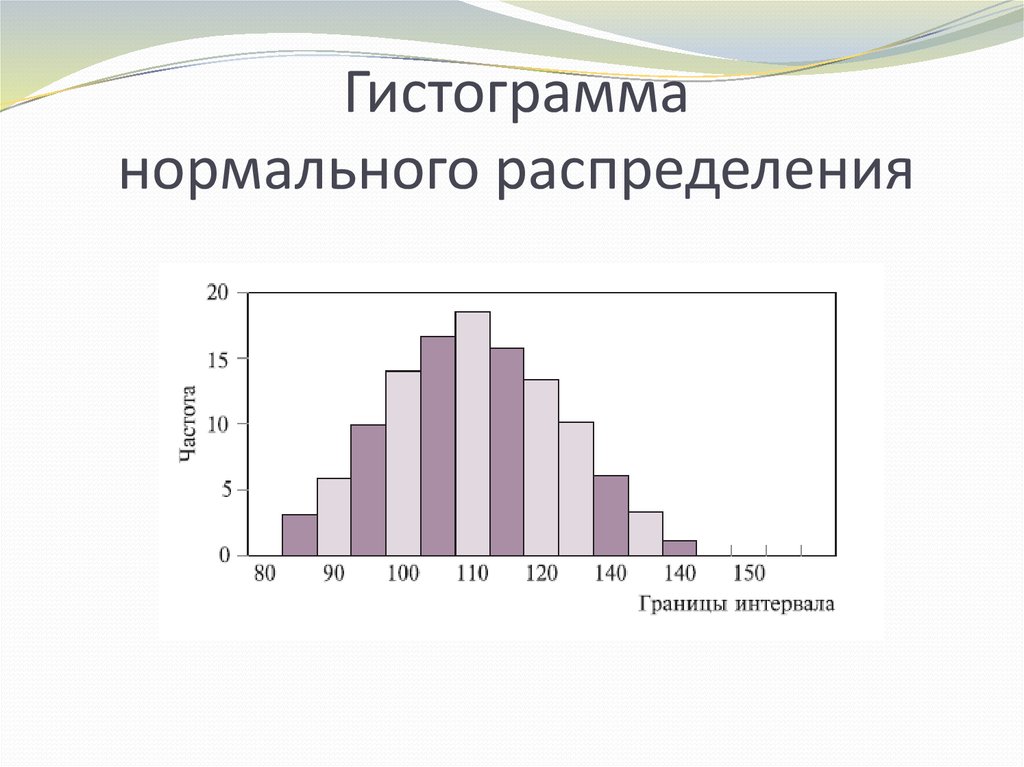 Однако при регулярном построении гистограмм любое изменение быстро обнаруживается. Это большое преимущество для организаций, поскольку оно помогает быстро находить и устранять отклонения в процессах.
Однако при регулярном построении гистограмм любое изменение быстро обнаруживается. Это большое преимущество для организаций, поскольку оно помогает быстро находить и устранять отклонения в процессах.
Колоколообразная кривая на гистограмме обычно указывает на нормальное распределение. Всплески на графике указывают на вариации, на которые следует обратить внимание. Такие всплески также могут указывать на возможность извлечь выгоду из тренда, как это видно на примере ресторана ниже.
Примеры использования гистограммы
Менеджеры ресторанов могут построить гистограмму, чтобы определить, сколько клиентов приходит в ресторан в разное время в течение дня. Количество посетителей отложено по вертикальной оси, а временные интервалы — по горизонтальной оси. Диаграмма покажет частотное распределение посетителей ресторана (25 приходят в 9 утра, 77 в полдень и т. д.). Если в определенное время дня наблюдаются огромные всплески, менеджеры могут найти способы извлечь выгоду из этого увеличения трафика (специальные товары, корректировка цен).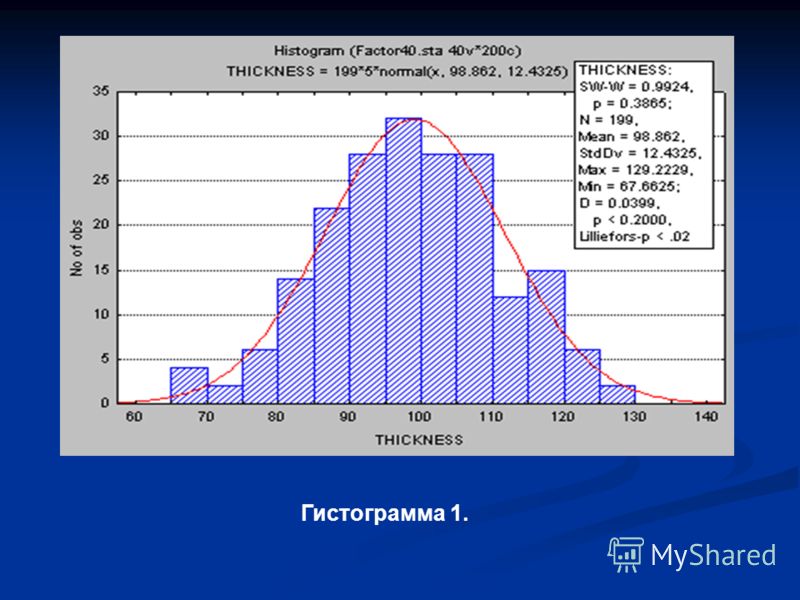


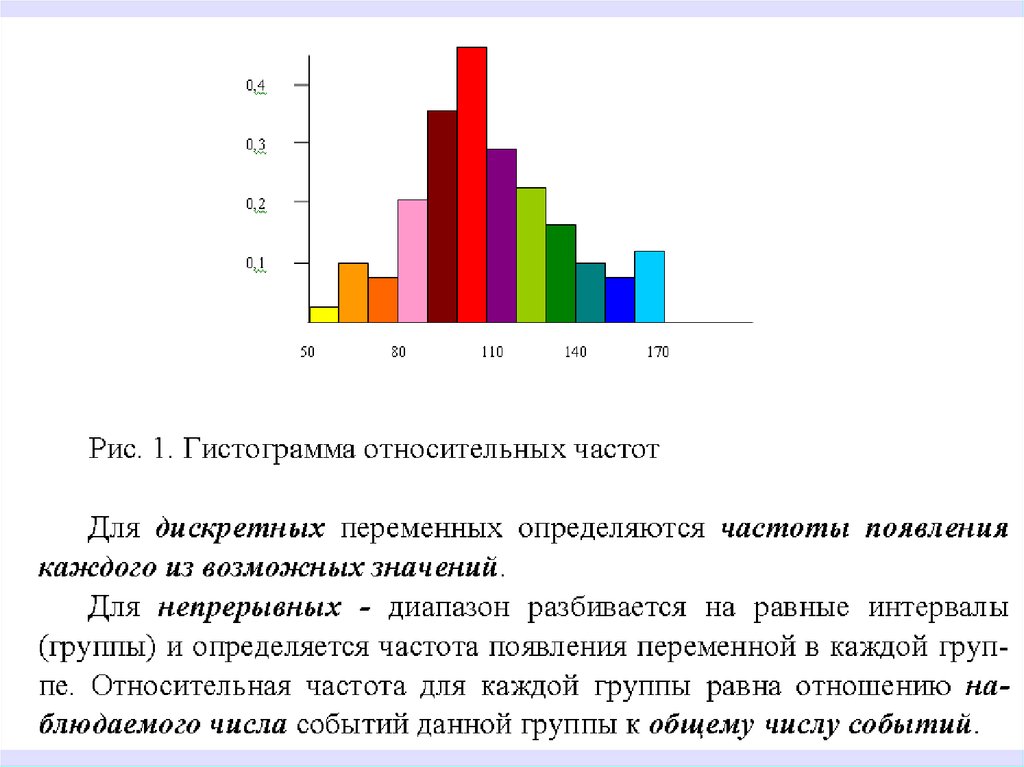
 На гистограмме одинаковые категории будут сгруппированы, а значения на оси значений — просуммированы.
На гистограмме одинаковые категории будут сгруппированы, а значения на оси значений — просуммированы.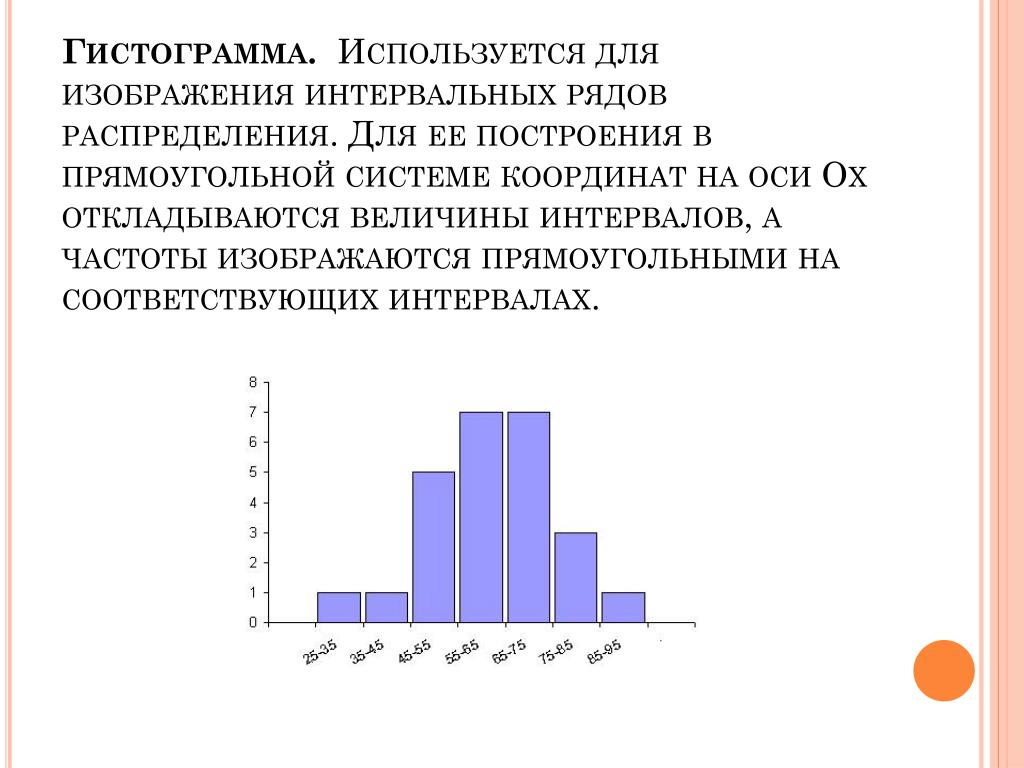
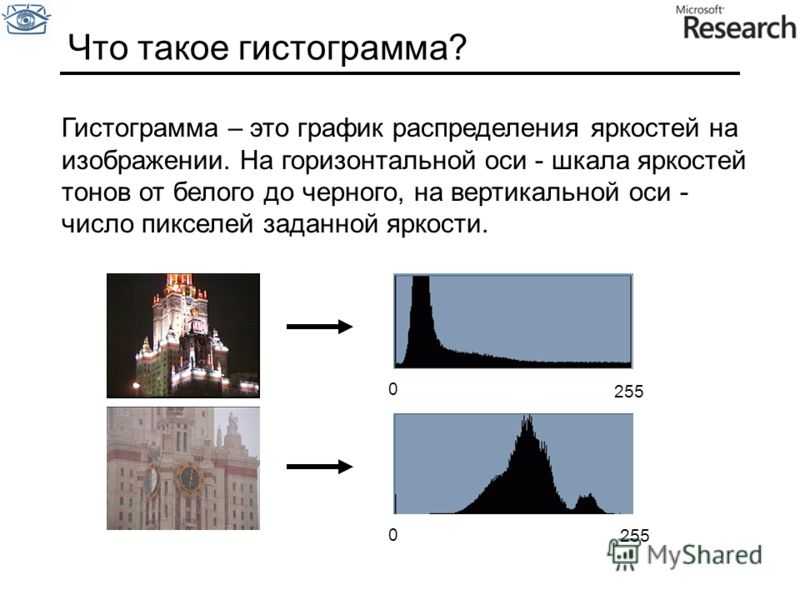 Чтобы изменить его, введите в поле другое десятичное число.
Чтобы изменить его, введите в поле другое десятичное число.
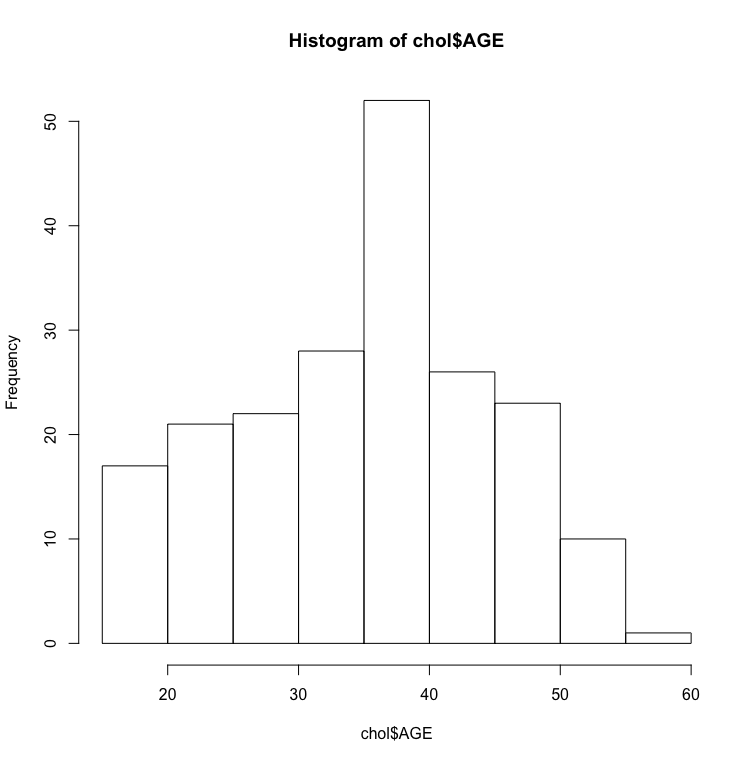 в статье Загрузка надстройки «Пакет анализа» в Excel.
в статье Загрузка надстройки «Пакет анализа» в Excel.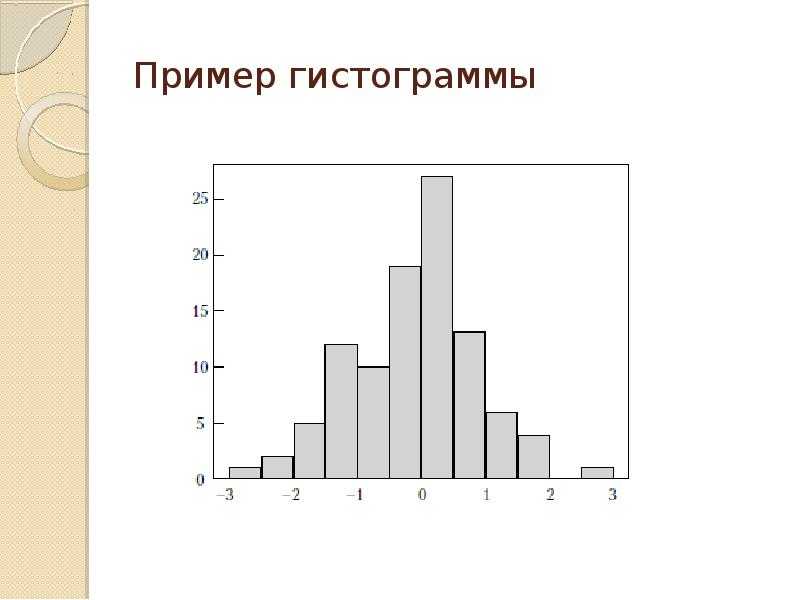 Если вы не введете их, мастер гистограмм создаст равномерно распределенные интервалы, используя минимальное и максимальное значение во введенном диапазоне в качестве начальной и конечной точек.
Если вы не введете их, мастер гистограмм создаст равномерно распределенные интервалы, используя минимальное и максимальное значение во введенном диапазоне в качестве начальной и конечной точек.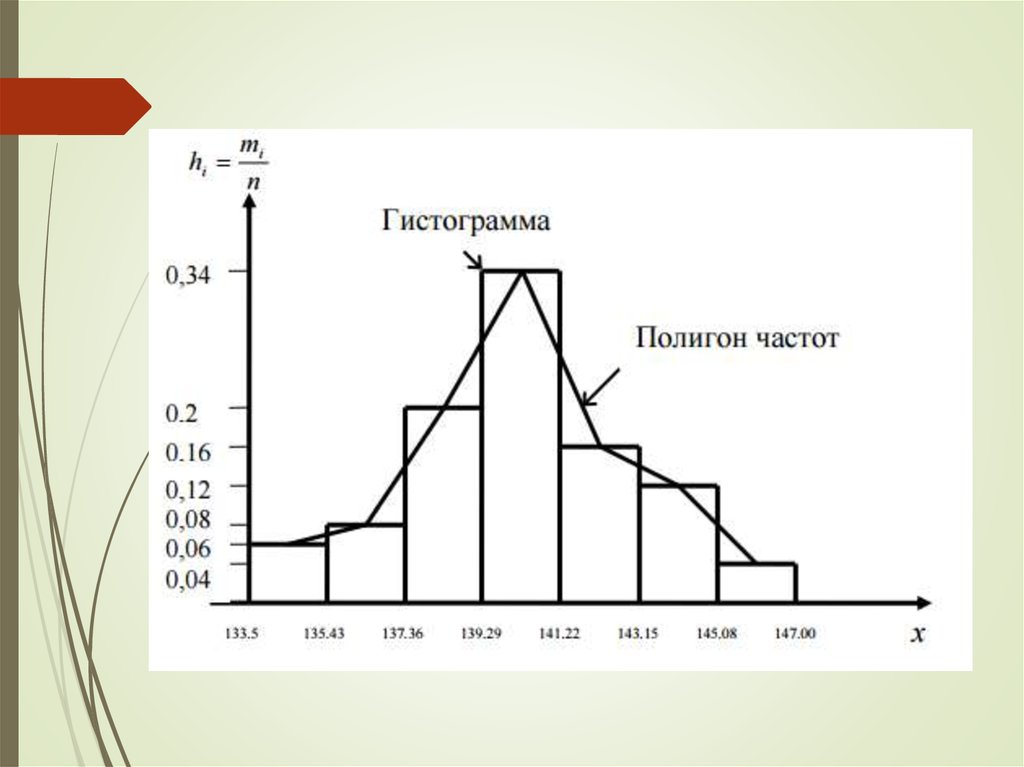 На гистограмме одинаковые категории будут сгруппированы, а значения на оси значений — просуммированы.
На гистограмме одинаковые категории будут сгруппированы, а значения на оси значений — просуммированы.
 Чтобы изменить его, введите в поле другое десятичное число.
Чтобы изменить его, введите в поле другое десятичное число.
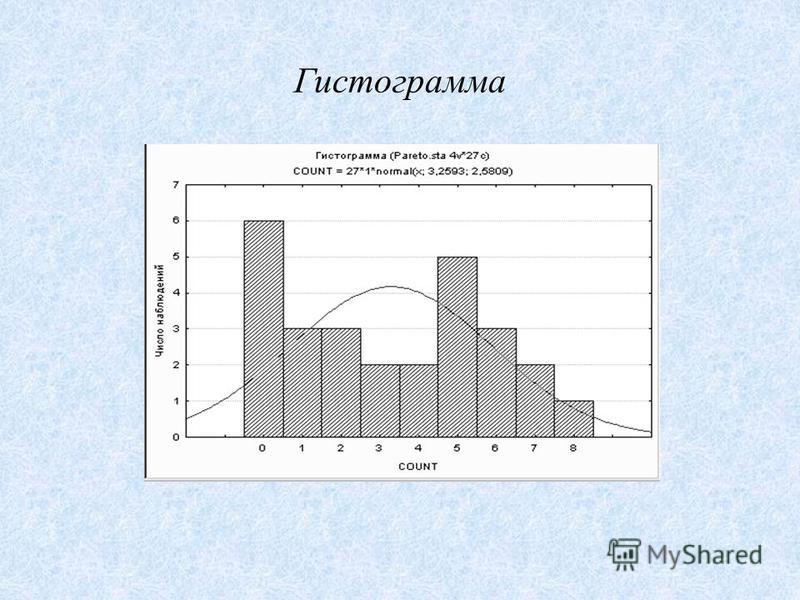 и нажмите Главная.
и нажмите Главная.
 com объясняет использование гистограмм в цифровой фотографии.
com объясняет использование гистограмм в цифровой фотографии. ..
.. ..
..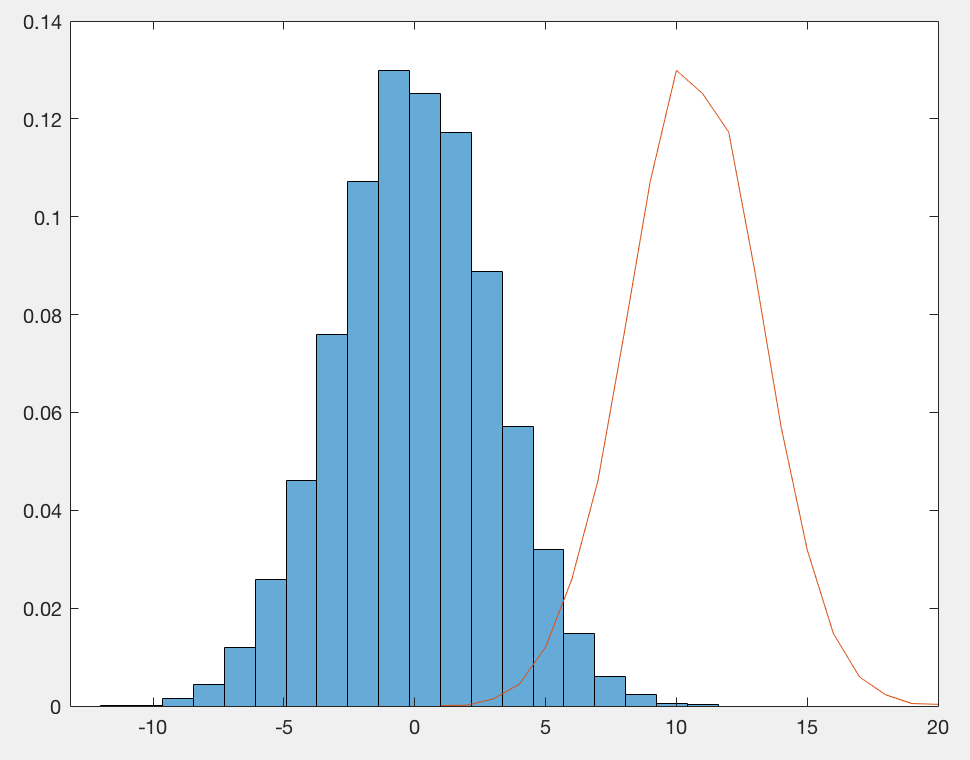 ..
..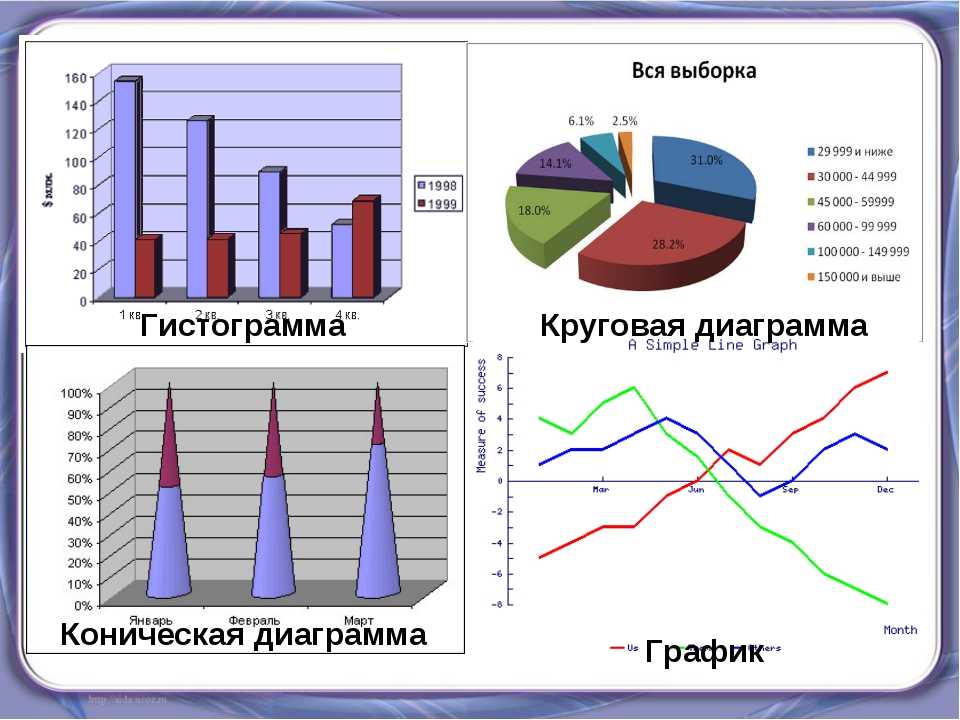 Сервис автоматизирует…
Сервис автоматизирует…